A caixa de diálogo Configurações de gerenciamento de cores controla como as cores são transformadas para entrada, renderização e exibição.
A caixa de diálogo Configurações de gerenciamento de cores é do tipo sem janela restrita e encaixável. Por padrão, as viewports e a interface são atualizadas imediatamente quando você altera as opções. Para reverter a última alteração, pressione Ctrl + Z para desfazer da forma normal. Ao concluir, feche a caixa de diálogo.
Como alternativa, se você preferir que as alterações não sejam aplicadas imediatamente, pode desativar Aplicar alterações de gerenciamento de cores automaticamente e clicar em Aplicar configurações de gerenciamento de cores para atualizar a cena após terminar de mudar as opções.
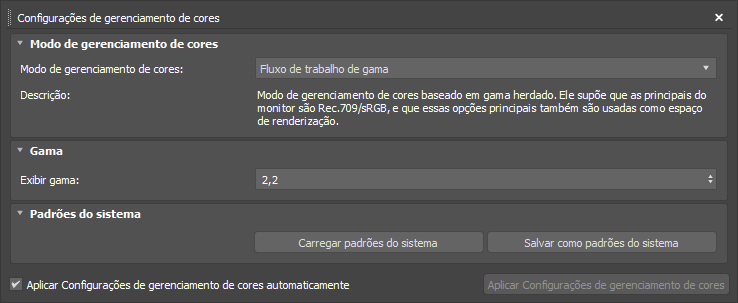
Primeiro, selecione um Modo de gerenciamento de cores; em seguida, defina as opções para o modo selecionado. As configurações de gerenciamento de cores são salvas com cada cena, e as configurações salvas são usadas quando cada uma delas é reaberta.
- Clique em Salvar como configurações do sistema para utilizar as configurações atuais como padrão para novas cenas.
- Clique em Carregar padrões do sistema para restaurar as configurações do sistema salvas por último.
Modo de Gerenciamento de cores
Controla qual sistema de gerenciamento de cores usar para a cena, e a caixa de diálogo é atualizada para refletir as configurações disponíveis para cada modo. Para obter informações sobre os princípios de gerenciamento de cores e as diferenças entre os modos, consulte Gerenciamento de cores.
- Não gerenciado
- Não recomendado. Nenhum gerenciamento de cores é executado. Todas as cores são tratadas como valores brutos e não transformados para entrada, renderização e exibição. Não há opções para esse modo.
- Fluxo de trabalho de gama
- O modo de gerenciamento de cores com base em gama herdado. As cores são tratadas tal como nas versões do 3ds Max anteriores à 2024. A codificação gama é removida das entradas de cor e reaplicada para exibição e saída após a execução dos cálculos de iluminação. Esse modo presume que as cores primárias do monitor sejam Rec.709/sRGB e que elas também sejam usadas para renderização. Consulte "Opções de fluxo de trabalho de gama" abaixo.
- OCIO - Padrão do 3ds Max
- Gerenciamento de cores com base em OpenColorIO usando o arquivo de configuração incorporado do 3ds Max. Esta configuração tem como base o ACES (Academy Color Encoding System). Ele oferece opção de espaços de cor e transformações adequados para um canal de processamento moderno. Consulte "Opções do OCIO" abaixo.
- OCIO - Arquivo de configuração personalizado
- Similar ao OCIO - padrão do 3ds Max, porém com a opção de especificação de um arquivo de configuração personalizado (por exemplo, desenvolvido especialmente para o seu projeto ou estúdio). Consulte "Opções do OCIO" abaixo.
- OCIO - Variável de ambiente
- Utiliza o arquivo de configuração especificado pela variável de ambiente OCIO. Essa é uma variável de ambiente que pode ser definida para o caminho e o nome de um arquivo de configuração a ser usado por vários aplicativos ativados para OCIO, para garantir a consistência em um canal de processamento de conteúdo. Consulte "Opções do OCIO" abaixo.
Nota: Se a variável de ambiente OCIO não tiver sido definida para o caminho completo de um arquivo de configuração OCIO válido no seu sistema, a Descrição incluirá a mensagem "Nenhum arquivo de configuração está carregado..." e as cores não serão gerenciadas.
Opções de fluxo de trabalho de gama
Há somente uma opção para o modo Fluxo de trabalho de gama.
- Gama
- Insira o valor de gama para compensar entre os valores de código de exibição e a luminosidade de exibição. O gama padrão de 2,2 aproxima-se da curva gama sRGB.
Opções do OCIO
- OCIO - Arquivo de configuração personalizado requer um caminho para o Arquivo de configuração OCIO.
- OCIO - padrão do 3ds Max não tem o botão Reinicializar, já que não usa variáveis.
Em todos os modos baseados em OCIO, as opções nos menus suspensos refletem os espaços de cor e as transformações definidas no arquivo de configuração (configuração incorporada do 3ds Max ou outra).

Ao usar um modo OCIO, é recomendável usar <no exposure control> para a opção Controle de exposição. Para obter mais detalhes, consulte Gerenciamento de exposição e cores.
- Arquivo de configuração OCIO
- Especifica o caminho absoluto e o nome de um arquivo de configuração OCIO (.ocio) ou arquivo compactado (.ocioz) que define os espaços de cor disponíveis, transformações e outras opções. Esse arquivo deve estar disponível para todas as máquinas usadas para renderizar a cena.
Com OCIO - Variável de ambiente, essa caixa de texto exibe o caminho resolvido da variável de ambiente OCIO e não pode ser editada.
Nota: Se houver problemas ao carregar o arquivo de configuração especificado, as mensagens serão exibidas na guia Gerenciamento de cores da Janela de mensagem de renderização. - Reinicializar
- Atualiza os espaços e transformações na memória com base no arquivo de configuração no disco. Clique nesse botão, por exemplo, se você tiver um arquivo de configuração que utilize variáveis de contexto como $shot que tenham sido alteradas ou se o arquivo de configuração tiver sido alterado de alguma outra forma durante a sessão atual do 3ds Max.
Espaço de cor de renderização
- Espaço de cor
-
É o espaço de cor no qual os cálculos de sombreamento são executados. As entradas de cor são transformadas nesse espaço para renderização, e as imagens renderizadas são transformadas desse espaço para visualização.
 Os espaços de renderização a seguir estão disponíveis no arquivo de configuração padrão do 3ds Max. Todos são lineares de cena (ou seja, os valores são diretamente proporcionais à quantidade de energia de luz na cena), o que é necessário para ser compatível com os agentes de renderização modernos. Se você estiver usando uma configuração personalizada, outros espaços podem estar disponíveis.
Os espaços de renderização a seguir estão disponíveis no arquivo de configuração padrão do 3ds Max. Todos são lineares de cena (ou seja, os valores são diretamente proporcionais à quantidade de energia de luz na cena), o que é necessário para ser compatível com os agentes de renderização modernos. Se você estiver usando uma configuração personalizada, outros espaços podem estar disponíveis.- ACEScg: espaço de trabalho linear de cena ACES que usa as cromaticidades principais AP1 para vermelho, verde e azul. Esse espaço de cor faz parte do Academy Color Encoding System e foi criado para ser apropriado às operações gráficas em computador, como composição e renderização 3D. Ele abrange os gamas Rec-2020 e ICD-P3 para uma faixa de pontos brancos.
- scene-linear Rec.709-sRGB: espaço de trabalho que usa as mesmas cores primárias que sRGB e HDTV (Rec. 709), mas com valores de cor linear de cena. Esse é um espaço de renderização comum, mas sua gama é muito limitada, o que significa que pode representar apenas uma faixa relativamente pequena de cores em comparação com o cinema digital ou um filme. Por esse motivo, é geralmente desejável usar um espaço de renderização com uma gama mais ampla, especialmente ao renderizar elementos 3D que serão compostos com filmagens de câmeras digitais ou placas de filme digitalizadas.
- scene-linear DCI-P3 D65: espaço de trabalho que usa as mesmas cores primárias que um projetor de referência DCI/SMPTE "P3", mas com valores de cor linear da cena e o ponto branco D65. A vantagem desse espaço de cor é que ele pode representar todas as cores disponíveis em um projetor moderno. Além disso, há pouco risco de produzir cores que fora da gama para um projetor, o que pode causar surpresas desagradáveis se o conteúdo for visto no futuro em um dispositivo com maior gama.
- scene-linear Rec.2020: espaço de trabalho que usa as mesmas cores primárias que UHDTV e TV HDR, mas com valores de cor linear da cena. O padrão para TV HDR é, na verdade, Rec.2100, mas ele usa as mesmas cores primárias. Esse espaço pode representar qualquer cor teoricamente possível para UHDTV ou TV HDR, mas, como as cores primárias Rec.2020 estão no locus espectral, não há exibições reais capazes de mostrar com precisão a gama completa de cores.
Nota: Qualquer valor de cor literal (inclusive cores sólidas e outros parâmetros de cor) encontra-se, presumidamente, no espaço de renderização, mas eles não são convertidos quando o usuário altera o espaço de renderização em uma cena já definida. Isso pode resultar em cores finais imprevistas. Por isso, é melhor configurar o gerenciamento de cores no início de uma nova cena ou projeto.
Exibições e vistas
Controla como os valores de cor dos valores do espaço de renderização aparecem em diversas janelas e elementos da interface do usuário. Utilize Padrão global para controlar todos os elementos de uma só vez, ou ative Mostrar configurações avançadas para definir opções para vários elementos individualmente.
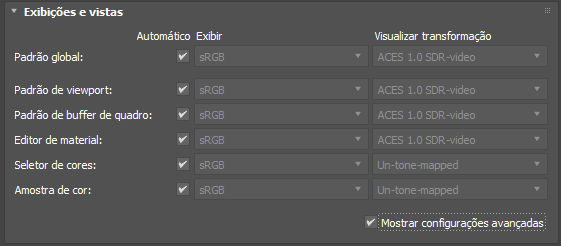
- Padrão global: controla qualquer um dos elementos individuais (disponível quando a opção Mostrar configurações avançadas está ativada) definidos como Automático. Observe que o Seletor de cores e a Amostra de cor têm padrão diferente para Transformar vista.
- Padrão de viewport: configurações padrão para as viewports. É possível alterar as configurações para uma determinada viewport na guia Gerenciamento de cores da caixa de diálogo Configurações de viewport ativas disponível no menu da etiqueta da viewport Sombreamento. Observe que a guia Gerenciamento de cores está disponível na caixa de diálogo Configurações de viewport ativas somente quando se usa um modo de gerenciamento de cores OCIO.
- Padrão de buffer de quadro: configurações padrão para a Janela de quadro renderizado. Você pode alterá-las em tempo real na barra de ferramentas da Janela de quadro renderizado.
- Editor de material: as configurações para miniaturas no Editor de material.
- Seletor de cores: as configurações usadas pela caixa de diálogo Seletor de cores.
- Amostra de cor: as configurações usadas por amostras de cor. Observe que algumas amostras não são gerenciadas por cores, como a cor do objeto.
- Automático
- Utiliza as configurações Padrão global ou, no caso do próprio Padrão global, utiliza as opções padrão do arquivo de configuração OCIO. Desative a opção Automático para definir as opções de Exibição e Vista manualmente.
- Exibir
- Selecione a opção que melhor corresponda ao estado de calibração da exibição. As opções disponíveis no arquivo de configuração padrão do 3ds Max são listadas abaixo. Se você estiver usando uma configuração personalizada, talvez suas opções sejam diferentes.
- sRGB: cores primárias sRGB e gama.
- Gama 2.2/Rec. 709: Rec. Cores primárias 709/sRGB e gama de 2.2.
- Rec. 1886/Rec. 709: Rec. 709 video.
- AdobeRGB: espaço de cor Adobe RGB (1998).
- DCI-P3 D65: projetor de cinema digital "P3" com ponto branco artístico de D65.
Se você estiver utilizando uma configuração personalizada, selecione Exibir antes de selecionar Transformar vista, pois as vistas disponíveis podem depender da exibição. No entanto, esse não é o caso do arquivo de configuração padrão do 3ds Max.
- Visualizar transformação
- Selecione a transformação da vista (mapa de tons) para converter as cores referenciadas pela cena do espaço de renderização para cores referenciadas para visualização. Para visualização normal, selecione a mesma transformação a ser usada para a imagem final. As opções disponíveis no arquivo de configuração padrão do 3ds Max são listadas abaixo. Se você estiver usando uma configuração personalizada, talvez suas opções sejam diferentes.
- ACES 1.0 SDR-video: Aplica o mapa de tons ACES para o vídeo de faixa dinâmica padrão. Esse processo usa uma curva em forma de S para rolar os realces deixando o ambiente próximo a 1 para valores muito brilhantes. Também aumenta a saturação e o contraste ,para dar o tipo de resposta familiar do cinema digital e da fotografia.
- Não mapeado por tom: exibe os valores do espaço de renderização diretamente no dispositivo de exibição sem mapeamento de tom. Os valores acima de 1.0 são cortados antes de serem codificados para exibição. É assim que muitos aplicativos de edição de imagens as exibem.
- Log: aplica um mapa de tom logarítmico para fins de diagnóstico. Isso é útil para exibir uma ampla gama de cores que vai de muito escuro a muito brilhante ao mesmo tempo.
- Bruto: mostra os valores de espaço de renderização não transformados para fins de diagnóstico. Nenhuma gama é aplicada para exibição.
Arquivos de imagem de entrada
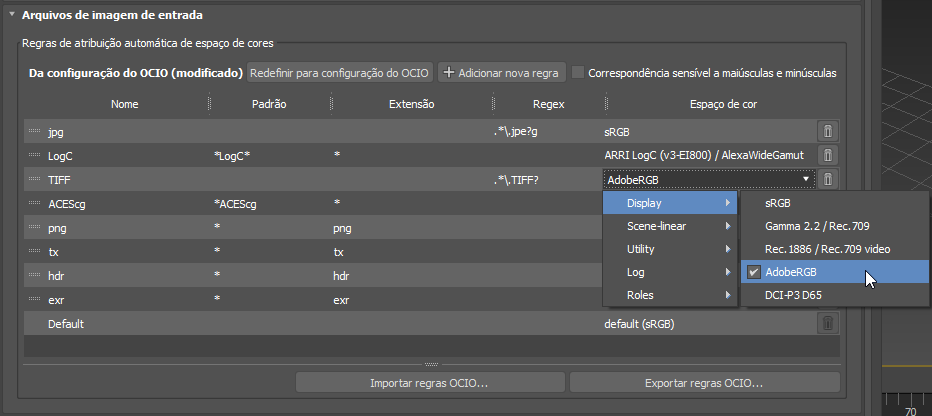
- Regras de atribuição automática de espaço de cor
- A tabela mostra as regras que atribuem automaticamente espaços de cor a imagens de entrada com base no nome e no caminho do arquivo. As texturas com base em imagens são convertidas do espaço de entrada atribuído para o espaço de renderização para os cálculos de sombreamento. Quando você especifica uma imagem para uso como textura, pode alterar o espaço de cor atribuído automaticamente, se estiver incorreto.
- As regras iniciais são definidas no arquivo de configuração, mas é possível editá-las aqui para coincidir com os espaços de cores e as convenções de nomenclatura de arquivos que você normalmente usa. Para obter todos os detalhes, consulte Para editar as regras de atribuição de espaço de cor.
- Clique duas vezes em uma célula da tabela para alterar o nome de uma regra, o padrão de nome do arquivo, a extensão, o padrão regex ou o espaço de cor que ela atribui. Observe que uma regra pode ter por base o caminho completo e a extensão de um arquivo usando a sintaxe glob ou expressões regulares (regex), mas não ambas. Se você modificar Padrão ou Extensão, a coluna Regex será apagada automaticamente e vice-versa.
- Clique em Adicionar nova regra para adicionar uma linha para uma nova regra na parte superior da lista.
- Arraste uma das alças à esquerda de uma linha para reordenar as regras. As regras são testadas em ordem, de cima para baixo. É aplicada a primeira regra que corresponde a um arquivo. Observe que a regra Padrão não pode ser movida e é sempre aplicada por último se nenhuma outra coincidir. Na configuração padrão do 3ds Max, ela atribui imagens ao espaço de cores que tem a função "padrão" que, nessa configuração, é sRGB.
- Clique no ícone de lixeira à direita de uma regra para excluí-la. Você não pode apagar a regra Padrão.
- Se as regras tiverem sido modificadas, será exibido o botão Redefinir para configuração do OCIO. Clique nele se quiser restaurar as regras definidas no arquivo de configuração selecionado.
Sempre que as regras são alteradas, quaisquer texturas existentes cujo espaço de cor tenha sido definido como Automático são reatribuídas como apropriado. Texturas cujo espaço de cor foi definido manualmente não são alteradas.
- Correspondência sensível a maiúsculas e minúsculas
- Controla se as sequências de caracteres Padrão e Regex são tratadas como sensíveis a maiúsculas e minúsculas ao coincidir nomes de arquivo. A sequência de caracteres de Extensão não é sensível a maiúsculas e minúsculas, a menos que contenha tokens glob; por exemplo, [e][x][r] corresponde a "exr", mas não a "EXR".
- Importar regras OCIO
- Substitui as regras de atribuição de espaço de cor pelas de outro arquivo de configuração OCIO (*.ocio ou *.ocioz). As outras configurações no arquivo de configuração que você selecionar não serão importadas. Se uma regra importada se referir a um espaço de cor não definido na configuração atual, o espaço atribuído automaticamente será definido como o espaço padrão e as mensagens aparecerão na guia Gerenciamento de cores da Janela de mensagem de renderização.
- Exportar regras OCIO
- Exporta as regras atuais para um novo arquivo .ocio, juntamente com os espaços, transformações e outras definições da configuração atual.
Observe que, se você quiser usar o novo arquivo como configuração por conta própria, e não como simples contêiner para transferir regras, deve salvá-lo na mesma pasta da configuração atual, para que os arquivos de quaisquer transformações de cor definidas externamente possam ser encontrados nas mesmas localizações relativas; isso não é obrigatório quando se usa a configuração incorporada do 3ds Max, pois as transformações são incorporadas no arquivo.
Padrões de saída de renderização
Controla a transformação de cor a ser aplicada aos arquivos de saída renderizada por padrão. Ao renderizar para arquivo, você tem a opção de alterar a transformação, se não quiser usar o padrão aqui definido.

- Conversão
- Especifica o tipo de transformação a ser aplicado aos arquivos de saída renderizada.
- Nenhuma conversão: salva os valores de espaço de renderização não transformados. Essa é a melhor opção se as imagens forem processadas posteriormente, porque o intervalo dinâmico completo está disponível para operações como composição e nivelamento.
- Conversão de espaço de cor: permite selecionar uma transformação no menu suspenso Espaço de cor para converter cores do espaço de renderização para outro. Por exemplo, é possível coincidir o espaço de cor de arquivos específicos, como os de uma câmera digital, se ele estiver disponível no arquivo de configuração.
- Exibir/visualizar transformação: permite aplicar uma combinação disponível de transformações de Exibição e Vista a imagens renderizadas. Ao utilizar o arquivo de configuração padrão do 3ds Max:
- Para obter uma resposta fotográfica em um monitor padrão, como para uma imagem publicada em uma página da Web, defina Exibir como sRGB e Vista como ACES 1.0 SDR-video.
- Para emular fluxos de trabalho mais antigos nos quais as cores acima de 1.0 são simplesmente cortadas, defina Exibir como sRGB e Vista como Não mapeado por tom.
- É possível usar outras combinações para fins específicos, por exemplo, para consolidar em um mapa de tons fotográficos, como ACES 1.0 SDR-video para uma exibição diferente, como DCI-P3 D65.
- Espaço de cor
- Quando a opção Conversão estiver definida como Conversão de espaço de cor, selecione um espaço de cor para arquivos renderizados. A lista de opções depende do arquivo de configuração. Com o arquivo de configuração padrão do 3ds Max, é possível selecionar qualquer espaço compatível para entradas de imagem.
- Exibir
- Quando a opção Conversão estiver definida como Exibir/visualizar transformação, selecione uma exibição para a qual codificar imagens renderizadas. A lista de opções depende das exibições disponíveis no arquivo de configuração.
- Visualizar transformação
- Quando a opção Conversão estiver definida como Exibir/visualizar transformação, selecione um mapa de tom. A lista de opções depende das transformações de vista disponíveis no arquivo de configuração.